บทช่วยสอนนี้มีคำแนะนำในการแก้ไขข้อผิดพลาดหน้าจอสีม่วงแห่งความตาย เมื่อติดตั้ง VMWare ESXi บนโฮสต์ VirtualBox "VMWare ESXi NMI IPI: Panic ร้องขอโดย PCPU อื่น"
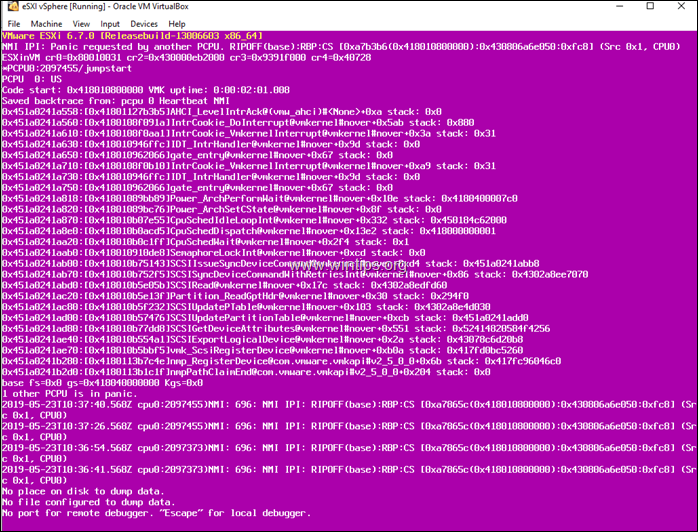
วิธีแก้ไขข้อผิดพลาด VMWare ESXi PSOD: NMI IPI: Panic ร้องขอโดย PCPU อื่น" เมื่อติดตั้ง ESXi บน VisrtualBox
วิธีที่ 1 เปลี่ยนการตั้งค่าชิปเซ็ต VM เป็น ICH9
1. เปิดการตั้งค่าเครื่อง ESXI VM
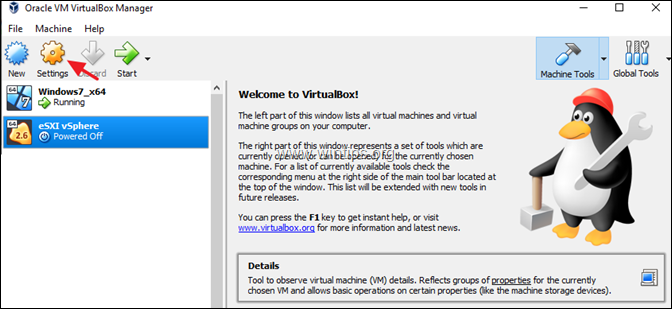
2. เลือก ระบบ ทางด้านซ้ายและที่ เมนบอร์ด เลือกตัวเลือก
- ชิปเซ็ต: ICH9
- อุปกรณ์ชี้ตำแหน่ง: PS/2 เมาส์
3. เสร็จแล้วคลิก ตกลง.
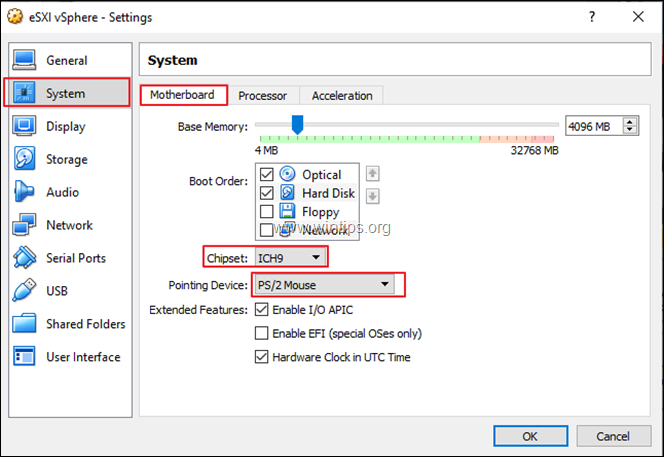
4. เริ่มเครื่อง VM และลองติดตั้ง ESXi หากคุณได้รับข้อผิดพลาด PSOD เดียวกัน ให้ใช้คำแนะนำในวิธีที่ 2 ด้านล่าง
วิธีที่ 2 เปลี่ยน Virtual Disk เป็นคอนโทรลเลอร์ IDE (แทน SATA)
1. เปิดการตั้งค่าเครื่อง ESXI VM
![image_thumb[13][4] image_thumb[13][4]](/f/61bf8c04474a4e2b603f74bd7f989789.png)
2. คลิก พื้นที่จัดเก็บ ด้านซ้าย.
3. บน IDE คอนโทรลเลอร์, คลิก เพิ่มฮาร์ดดิสก์ สัญลักษณ์.
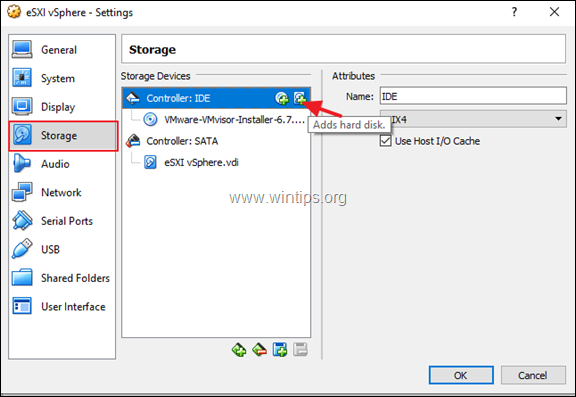
4. คลิก เลือกดิสก์ที่มีอยู่จากนั้นเลือก และ เปิด ที่ ดิสก์เสมือน ESXi (ไฟล์ .VDI)
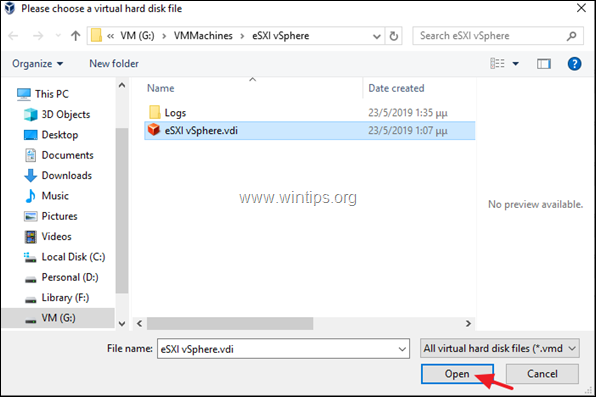
5. จากนั้นเลือก SATA คอนโทรลเลอร์แล้วคลิก ลบ ปุ่ม.
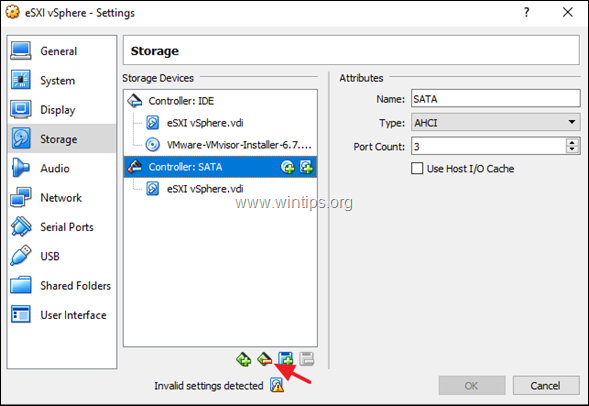
6. คลิก ตกลง เพื่อปิดการตั้งค่าเครื่องเสมือน
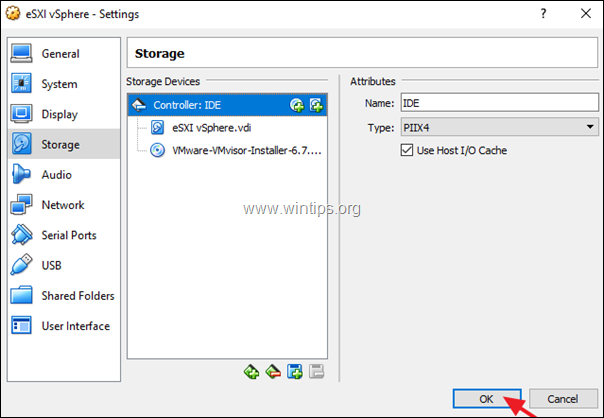
7. สุดท้ายคลิก เริ่ม และดำเนินการติดตั้ง ESXi vSphere Hypervisor บน VM *
* บันทึก:
หากตัวติดตั้ง VMware ESXi ล้มเหลวอีกครั้ง ให้ทำตามคำแนะนำโดยละเอียดเกี่ยวกับวิธีกำหนดค่าเครื่อง VM สำหรับ ESXi จากสิ่งนี้ แนะนำ.![image_thumb[30] image_thumb[30]](/f/aca4486cadaa24e98a3ea6854a78836a.png)
แค่นั้นแหละ!
แจ้งให้เราทราบหากคู่มือนี้ช่วยคุณโดยแสดงความคิดเห็นเกี่ยวกับประสบการณ์ของคุณ กรุณากดไลค์และแชร์คู่มือนี้เพื่อช่วยเหลือผู้อื่น